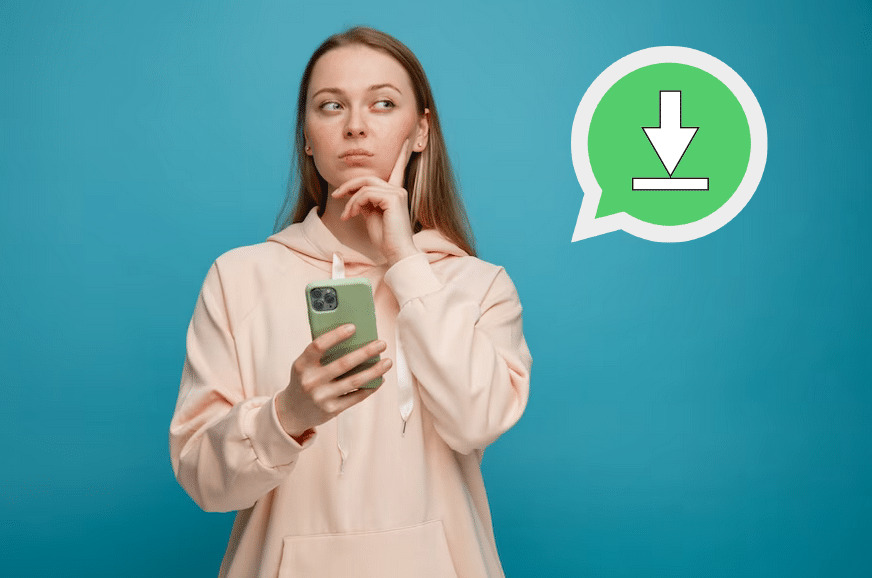
¿Sabías que WhatsApp es una de las aplicaciones más populares y utilizadas en el mundo? Según las estadísticas, más de 2.000 millones de personas usan WhatsApp cada mes para comunicarse con sus familiares, amigos, clientes y colegas. Pero ¿qué pasaría si perdieras todos tus chats, fotos, vídeos y documentos que has compartido por WhatsApp? Sería una verdadera pesadilla, ¿verdad?
Por eso es muy importante que hagas una copia de seguridad de WhatsApp, sea que tengas Android o iPhone. Si usas dispositivos de Apple, estos tienen sus particularidades, pero nada para alarmarse. En este artículo te diremos cómo hacer tu copia de seguridad WhatsApp iPhone y otros detalles importantes.
Hacer una copia de seguridad de WhatsApp te permite liberar espacio en tu iPhone, ya que puedes guardar tus archivos en la nube o en tu ordenador. Además, con ella puedes recuperar tus datos en caso de que cambies de teléfono, borres accidentalmente algún chat o tengas algún problema técnico.
Existen varias formas de hacer una copia de seguridad de WhatsApp en un iPhone. A continuación te explicamos paso a paso cómo hacerlas:
Esta es la forma más sencilla y recomendada de hacer una copia de seguridad de WhatsApp en un iPhone. iCloud es el servicio de almacenamiento en la nube de Apple, que te permite guardar tus datos y acceder a ellos desde cualquier dispositivo con tu cuenta de Apple. Para hacer una copia de seguridad en iCloud, sigue estos pasos:
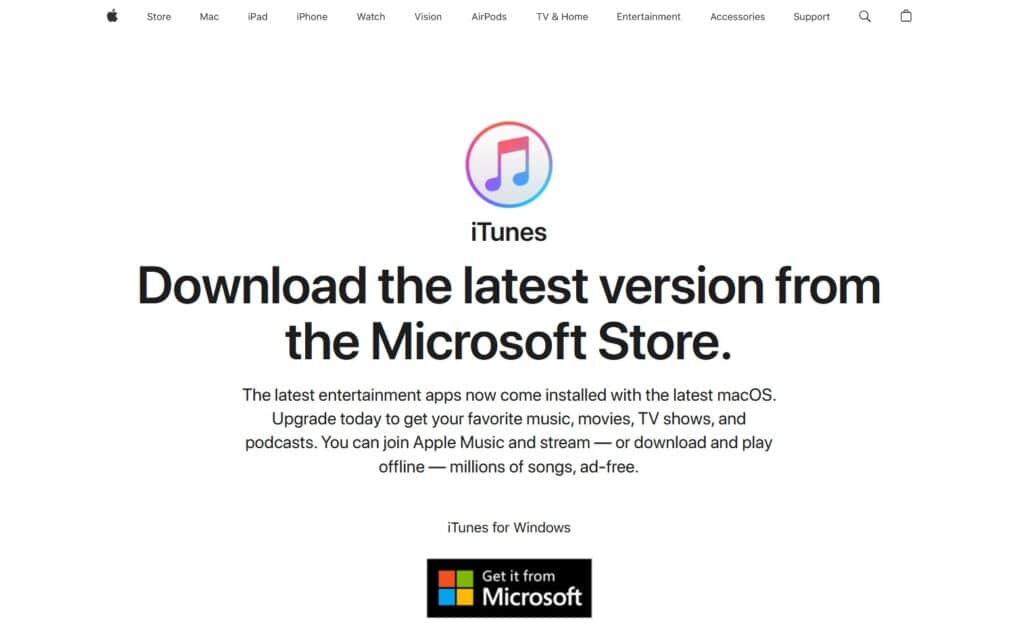
Otra forma de hacer una copia de seguridad de WhatsApp en un iPhone es usando iTunes, el programa de gestión multimedia de Apple. iTunes te permite hacer una copia de seguridad completa de tu iPhone en tu ordenador, incluyendo WhatsApp y todos sus datos. Para hacer una copia de seguridad en iTunes, sigue estos pasos:
Existen otras aplicaciones que te permiten hacer una copia de seguridad de WhatsApp en un iPhone sin usar iCloud o iTunes. Algunas de estas aplicaciones suelen ser más completas y ofrecen más opciones que las anteriores, pero también pueden ser más complicadas o requerir un pago.
Para hacer una copia de seguridad con estas aplicaciones, debes seguir las instrucciones específicas de cada una. Aquí te dejamos varias de las más populares:
Transfiere y gestiona todos los datos del iPhone/iPad
EaseUS MobiMover es muy útil para transferir archivos entre tu iPhone y tu ordenador, incluyendo los datos de WhatsApp. También puedes hacer una copia de seguridad de WhatsApp en tu PC y restaurarla más tarde.
Transfiere, Respalda y Restaura datos de WhatsApp & WhatsApp Business
iCareFone te da opciones para hacer una copia de seguridad de WhatsApp en tu iPhone, así como transferir los datos entre dispositivos iOS y Android. También puedes previsualizar y seleccionar los datos que quieres respaldar o restaurar.
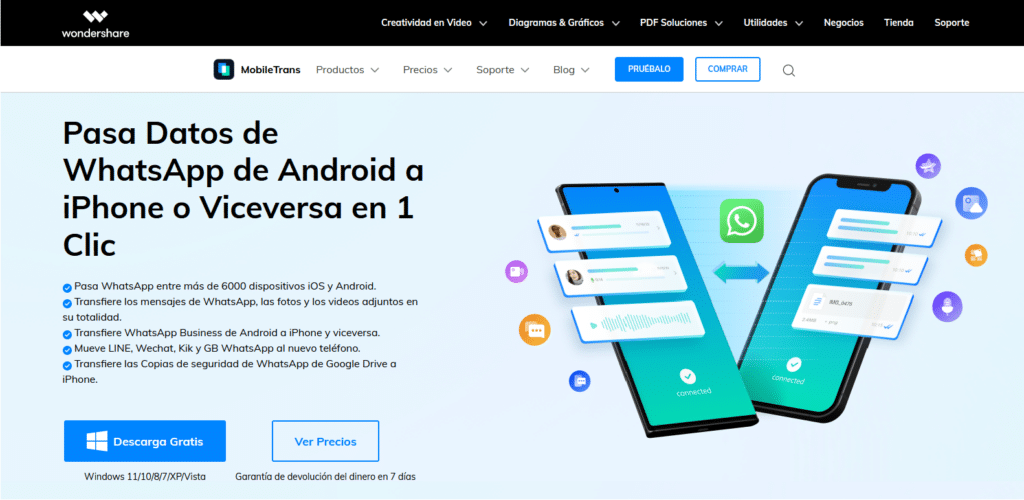
MobileTrans - Transferencia de WhatsApp te permite transferir tus datos de WhatsApp entre dispositivos iOS y Android, así como hacer una copia de seguridad en tu ordenador y restaurarla cuando quieras. También puedes gestionar otras aplicaciones sociales como Line, Kik o WeChat.
Artículo relacionado:
WhatsApp Extractor te da la posibilidad de extraer los datos de WhatsApp de tu iPhone o de una copia de seguridad de iTunes. Puedes recuperar mensajes, fotos, vídeos, notas de voz y contactos.
Con WhatsApp Viewer puedes ver y exportar los datos de WhatsApp de una copia de seguridad de Android o iPhone. Puedes convertir los archivos en diferentes formatos y guardarlos en tu ordenador.
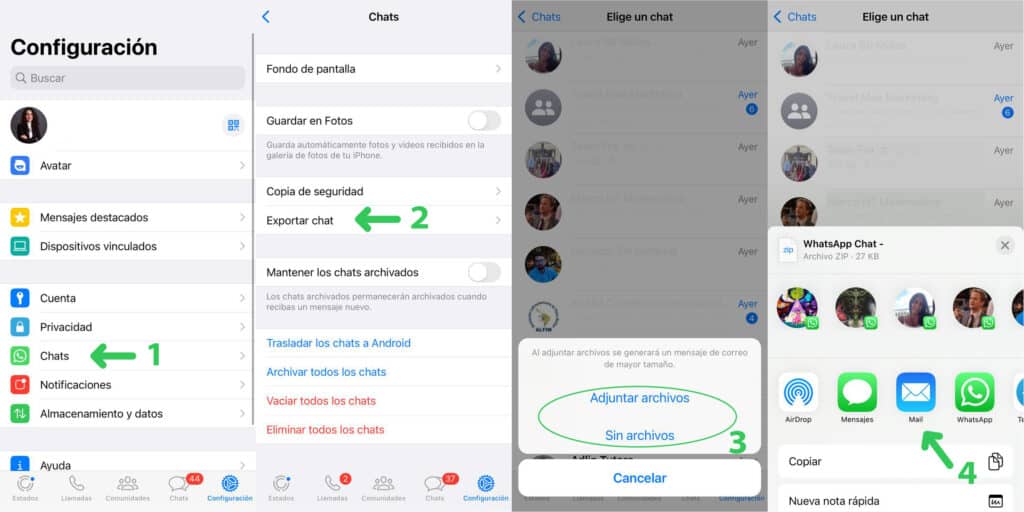
Una de las formas de hacer una copia de seguridad de WhatsApp en iPhone es usando el correo electrónico. Este método te permite guardar tus conversaciones y archivos multimedia en un archivo adjunto que puedes enviar a tu propia dirección de correo o a otra que prefieras. Para hacerlo, sigue estos pasos:
De esta forma, tendrás una copia de seguridad de tu chat en tu correo electrónico. Sin embargo, ten en cuenta que este método no te permite restaurar el chat en WhatsApp, sino solo verlo desde el correo. Si quieres restaurar tus chats en WhatsApp, debes usar iCloud o iTunes.
Como ves, hacer una copia de seguridad WhatsApp iPhone es muy fácil y te puede ahorrar muchos problemas. Te recomendamos que lo hagas periódicamente para no perder tus datos más importantes. Esperamos que este artículo te haya sido útil y que hayas aprendido cómo hacer una copia de seguridad de WhatsApp en un iPhone.
» RELACIONADO: Descubre cómo descargar copia de seguridad de WhatsApp
Preguntas frecuentes:
Para recuperar una copia de seguridad de WhatsApp, sigue estos pasos:
Es importante tener en cuenta que la restauración de una copia de seguridad de WhatsApp sobrescribe todos los chats actuales del dispositivo, por lo que es posible que pierdas los mensajes más recientes si no has realizado una copia de seguridad reciente.
» RELACIONADO: Conoce cómo recuperar copia de seguridad de WhatsApp antigua